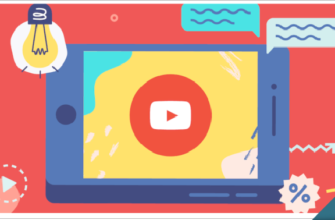Этот способ поделиться фрагментом видео Ютуб является самым быстрым и удобным в плане его повторения. С его помощью можно создавать фрагменты, как видео, так и видеотрансляций.
Он позволяет очень быстро выделить интересный фрагмент и поделиться им также, как вы делитесь ссылкой на обычное видео.
Как поделиться фрагментом видео Ютуб
Вы наверняка видели под роликами на Ютубе вот такой значок «Создать клип».


На смартфоне кнопка «Создать клип» также находится под роликом
Именно этот значок позволяет делиться фрагментами видео. Он представляет соответствующую функцию самого видеохостинга.
Нажмите на значок «Создать клип» примерно в том месте, с которого вы бы хотели, чтобы начинался ваш фрагмент.
При этом справа от видео открывается окно настройки клипа, который после вашего редактирования и будет тем самым фрагментом.
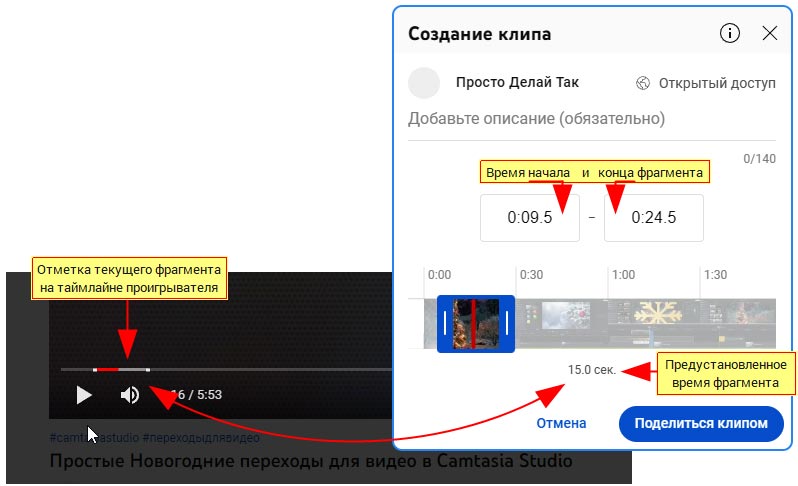
Ютуб сразу предлагает предустановленную продолжительность клипа в 15 секунд. Причем на компьютере продолжительность фрагмента представлена визуально в виде видеокадров и в числовом формате. Любое изменение значений в любом из представлений автоматически будет представлено в другом.
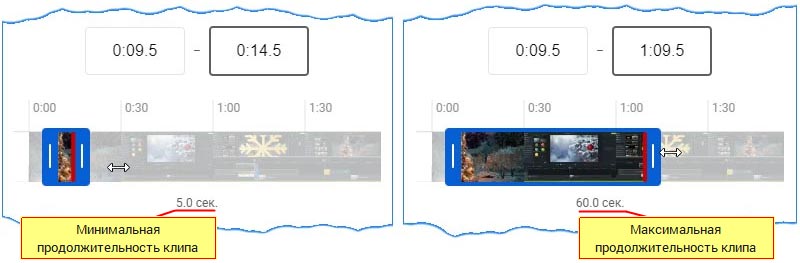
Двигая влево-вправо горизонтальные границы визуального выделения будущего клипа, можно изменять его продолжительность от 5 до 60 секунд. Также можно передвигать само выделение по видеотреку удерживая курсор на нем (палец в случае со смартфоном).

На смартфоне окно редактирования открывается ниже ролика и на нем нем числового представления продолжительности будущего клипа
Такая гибкая возможность установки временных границ клипа позволяет очень точно определиться с моментами его начала и окончания.
В проессе настройки нужного фрагмента видео зацикливается и будет проигрываться в выбираемом вами временном диапазоне.
После установки временных границ в обязательном порядке нужно сделать описание клипа. Много здесь не напишешь, но 140 знаков вполне хватит для относительно понятного пояснения. Без него кнопка «Поделиться клипом» не станет активной.
А после нажатия кнопки «Поделиться клипом» все остальные действия делаются, как обычно:
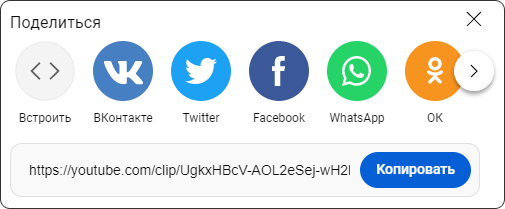
Например, вот так будет выглядеть клип на стене сообщества в ВКонтакте.
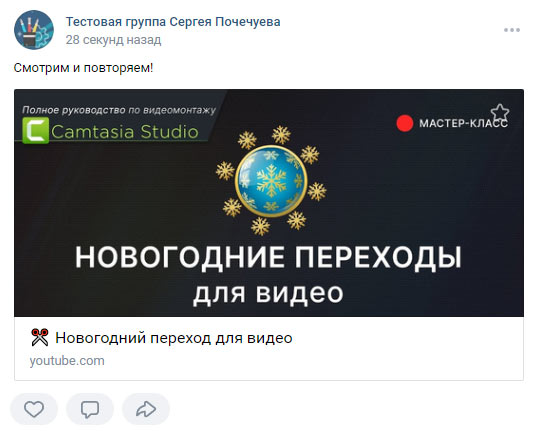
Обратите внимание на значок ножниц, который указывает на то, что это именно фрагмент видео. В отличие от обычных ютубовских роликов, ВК при клике для просмотра не будет показывать видео в своем проигрывателе, а отправит зрителя непосредственно в сам Ютуб или его мобильное приложение, если просмотр будет на смартфоне.
Впрочем, весь описанный выше процесс наглядно показан вот в этом моем видео:
Как видите, нет ничего сложного в том, чтобы поделиться фрагментом видео с Ютуба. Но есть свои особенности.
Особенности создания клипов на Ютубе
Кнопка «Поделиться клипом» под видео появляется только в том случае, когда автор видео сделал соответствующее разрешение на создание клипов в настройках конкретного видео.
В случае, если автор видео изначально разрешил, а потом через какое-то время запретил создание клипов из своего видео, то все ранее созданные клипы из этого видео перестанут работать. И даже те, которые создавал сам автор.
Просмотры и другие показатели взаимодействия с клипом учитываются в статистике оригинального ролика – донора клипа.
Поэтому есть определенные выгоды давать своим зрителям разрешение на создание клипов.
К сожалению WordPress из соображений безопасности не позволяет вставлять напрямую ссылки на клипы с Ютубе.
Но в случае такой необходимости можно вставить клип через embed по аналогии c техникой публикации на сайте видео фрагментов, описанной в этой статье. Или сразу воспользоваться той техникой.
Надеюсь после моего рассказа у вас не осталось вопросов по функции создания клипов на Ютубе. Признаюсь честно, что я как-то пренебрежительно раньше относился к ней. А потом, когда разобрался что к чему, мне она понравилась и теперь я ее с удовольствием применяю при необходимости.
А как вам такой способ? Пишите в комментариях! И, конечно, если остались какие-то вопросы, не стесняйтесь их задавать. Обязательно отвечу!
С уважением, Сергей Почечуев